Come Correggere l’Android.Process.Acore si è Interrotto
Il tuo dispositivo Android visualizza la scritta Android.Process.Acore? Qui viene spiegato esattamente in cosa consiste questo errore, perché appare e come risolverlo.
 100% sicuro e la privacy degli utenti garantita
100% sicuro e la privacy degli utenti garantita09/10/2023 • Archiviato in: Soluzioni di Recupero Dati • Soluzioni comprovate
Se mai avete visto l'errore Android.Process.Acore apparire sul proprio dispositivo Android sarete felici di sapere che non si è l'unico. Si tratta di un errore abbastanza comune che molti utenti devono affrontare. Ma si sarà più felici sapere che abbiamo una soluzione. In questo articolo, cerchiamo di spiegare solo ciò che significa questo messaggio di errore, quali sono le cause e come risolvere il problema.
- Parte 1. Perché questo errore ci appare?
- Parte 2. Eseguire prima su Android il backup dei dati
- Parte 3. correggere l'errore: Android.Process.Acore ha smesso di funzionare
Parte 1. Perché questo errore ci appare?
Ci sono diversi motivi per cui può verificarsi questo errore ed è importante capirlo in modo da evitarlo nel futuro. Alcuni dei più comuni includono:
Parte 2. Eseguire prima su Android il backup dei dati
Per eseguire il backup dei dati, è necessario un programma che vi permetterà di farlo in modo semplice e veloce. dr.fone-Passa è quello che ti serve. Ti può aiutare ad ottenere un backup completo di tutti i dati.

Dr.Fone - Passa
Trasferire Contatti da Samsung a iPhone Facilmente!
- Trasferisci facilmente foto, video, calendario, contatti, messaggi e musica da Samsung a iPhone/iPad.
- Richiede meno di 10 minuti per il completamento.
- Ti permette di trasferire da HTC, Samsung, Nokia, Motorola e altri ancora a iPhone 7/SE/6s (Plus)/6 Plus/5s/5c/5/4S/4/3GS che esegue iOS fino al iOS 13.
- Funziona perfettamente con Apple, Samsung, HTC, LG, Sony, Google, HUAWEI, Motorola, ZTE, Nokia e altri smartphone e tablet.
- Completamente compatibile con i principali provider come AT&T, Verizon, Sprint e T-Mobile.
- Completamente compatibile con Windows 10 o Mac 10.12/10.11.
Scaricare e installare il programma sul computer e seguire la guida per farlo passo dopo passo.
Fase 1. Eseguire il programma
Dopo aver installato il programma, eseguirlo direttamente. Poi si vedrà la finestra principale come segue.
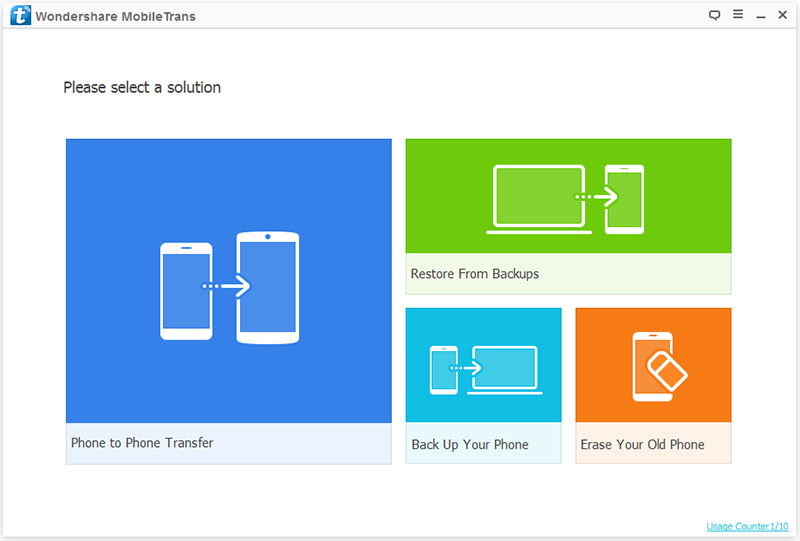
Fase 2. Collegare il dispositivo e scegliere una caratteristica
Ora, collegare il dispositivo al computer e assicurarsi che sia rilevato. Accendere il programma e fare clic su "backup del telefono". Poi si può vedere la finestra di seguito indicata.
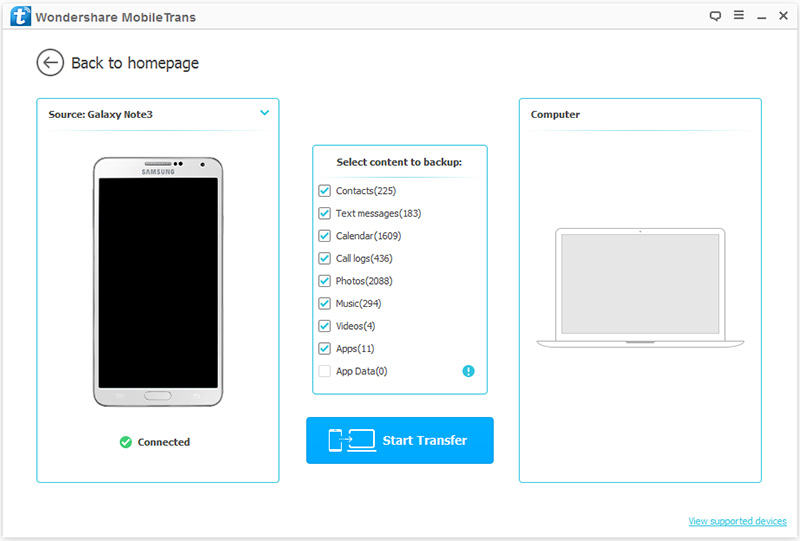
Fase 3. Scegliere il tipo di file e cominciare il backup
Prima di iniziare, è possibile scegliere il tipo di file con cui si desidera effettuare il backup dal dispositivo al computer. Quando è pronto, è possibile cliccare "Avvia trasferimento" per iniziare. Quindi attendere. Poi il programma concluderà il resto.
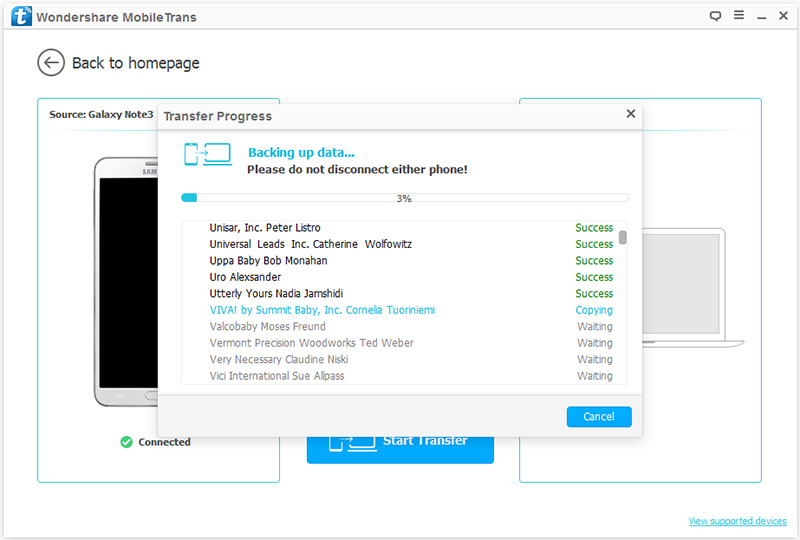
Nota: è possibile utilizzare la funzione di "Ripristino backup" per ripristinare il file di backup sul dispositivo, quando si ha necessità in seguito.
Parte 3. Come risolvere l’errore "Android. Process. Acore"
Ora che abbiamo un backup di sicurezza su tutti i dati sul dispositivo, è possibile procedere tentando di cancellare l'errore. Ci sono molti modi per eliminare questo errore, abbiamo delineato solo alcuni di loro qui.
Metodo uno: Cancellare i dati dei contatti e la memorizzazione dei Contatti
Può sembrare strano ma questo metodo è conosciuto perché ha funzionato più di una volta. Provare per credere.
Fase 1: Andare su Impostazioni > Applicazioni > Tutte. Scorrere verso il basso per trovare "Contatti" e selezionare "Elimina i dati"
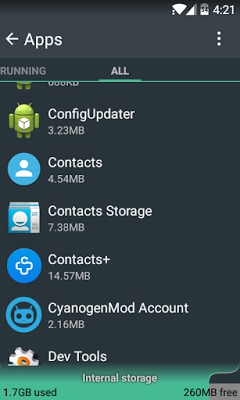
Fase 2: Ancora una volta andare su Impostazioni > Applicazioni > trovare tutti "Contatti memore" e quindi selezionare "Elimina i dati."
Se questo non funziona prova a reimpostare le preferenze dell’app.
Per fare questo andare su Impostazioni > Applicazioni, quindi premere il tasto menu in basso a sinistra o premere i tre punti in alto a destra dello schermo. Selezionare "reset preferenze app"
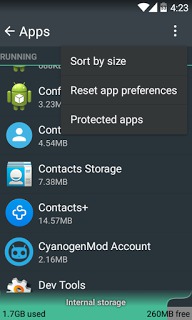
Metodo 2: aggiornamento software
L’ aggiornamento del software è un’ altra semplice soluzione a questo problema. Se non hai fatto un aggiornamento del software da un pò, si può essere afflitto da questo errore. Basta andare alla sezione "Aggiornamento Software" del dispositivo e scoprire se ci sono nuovi aggiornamenti da applicare.
Metodo 3: Disinstallare applicazioni
A volte scaricare le applicazioni che non sono compatibili con il sistema operativo o il dispositivo può causare questo errore. Se hai questo problema subito dopo l'installazione di alcune applicazioni, prova a disinstallare le applicazioni e vedere se aiuta.
Se tutto il resto fallisce considera fare un reset di fabbrica. Questo consentirà di ripristinare il dispositivo nel modo in cui è stato acquistato.
Questo errore è abbastanza comune anche se può causare un sacco di disagio quando appare ogni 5 secondi sul dispositivo. Speriamo che ora sia possibile utilizzare questo tutorial per risolvere efficacemente questo problema.
- 1 Recupera i File Android
- 1.1 Recupera Foto Cancellate Su Android
- 1.2 Recupera File Su Android
- 1.3 Recupera Foto Su Android
- 1.4 Recupera Video Cancellati Su Android
- 1.5 Applicazioni per Recupero File di Android
- 1.6 Recupera File Cancellati Su Android
- 1.7 Cestino di Android
- 1.8 Recupera Registro di Chiamate Cancellato Su Android
- 1.9 Recupera Musica Cancellata Su Android
- 1.10 Recupera Contatti Cancellati Su Android
- 1.11 Recupera Dati Su Nexus 6
- 2 Alternative al Recupero Dati Android
- 3 Risoluzione dei Problemi Per Android
- 3.1 Recupero Perzonalizzato su Android
- 3.2 Riavvia Android
- 3.3 Riavvia Le App Su Android
- 3.4 Applock Per Android
- 3.5 Blocca Applicazioni Su Android
- 3.6 Android Bloccato in Modalità Download
- 3.7 Android.Process.Acore Ha Fermato
- 3.8 Modalità Provvisoria Android
- 3.9 Modalità di Recpero Android
- 3.10 Risolvi il Brick nei Telefoni Android
- 3.11 Problemi di Huawei
- 3.12 Problemi di Batteria Huawei









Nicola Massimo
staff Editor